office2010使用技巧汇总
word 2010使用技巧小结
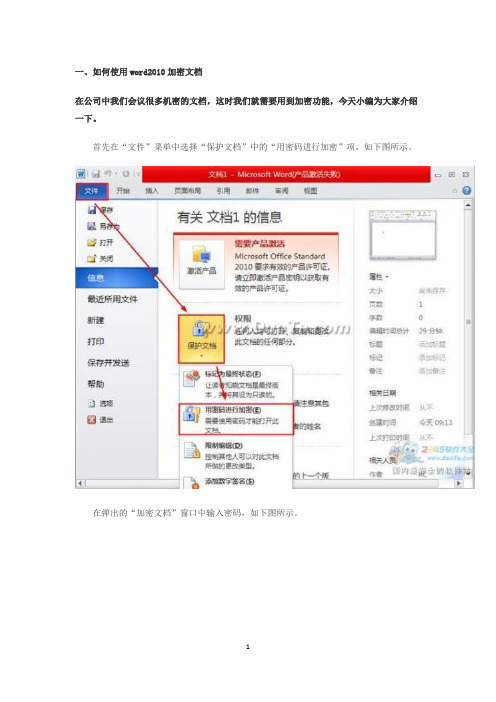
一、如何使用word2010加密文档在公司中我们会议很多机密的文档,这时我们就需要用到加密功能,今天小编为大家介绍一下。
首先在“文件”菜单中选择“保护文档”中的“用密码进行加密”项,如下图所示。
在弹出的“加密文档”窗口中输入密码,如下图所示。
在下次启动该文档时就会出现下图中的现象,只有输入密码后才能正常打开。
二、清楚打开文档记录word2010老是记录我打开过的文件,这虽然能帮我快速找到相关文件,但这也会泄露你的隐私。
1、为了保护隐私,我们可以在“文件>高级”中把“最近使用文挡”的显示数目设置为0。
2、不过,在“最近的位置”一栏,还是能够找到这些文件存放的地址。
3、怎样才能让Word2010不保存最近的位置呢?由于涉及到注册表的更改,而注册表修改不当会引起严重后果,因此先做好相关键值项的备份还是很必要的。
在键盘上按一下组合键“Win+R”,调出运行命令窗口。
键入命令re gedit.exe,然后按一下回车键Enter。
4、若弹出用户账户控制窗口,请允许以继续。
5、这里我们以Word2010为例,来示意一下如何修改。
打开注册表编辑器后,请找到键值:HKEY_CURRENT_USERSoftwareMicrosoftOffice14. 0WordPlace MRU6、在右边细节窗口找到MaxDisplay,双击打开。
将基数选为“十进制”,数值数据改为“0”,然后按一下“确定”保存。
7、这样修改之后,“最近的位置”一栏就不再会显示文件保存地址了。
三、添加拼音:word2010制作小学语文试题时,会为汉字添加拼音,并且要将拼音排到汉字的右侧,虽然可使用Word的“拼音指南”功能为汉字添加拼音,可是这样添加的拼音在文字上方,这并不是我们需要的,如果需要添加拼音的汉字较多时,手工输入很麻烦。
使用下面的技巧就可轻松搞定。
小贴士:若要得到形如“拼(pīn)音(yīn)指(zhǐ)南(nán)”样式的汉字注音,就在使用“拼音指南”功能添加拼音时不要选择执行“组合”按钮,得到拼音后,复制到记事本中,再复制回Word就搞定了。
Word 2010技巧与指南(完整版)
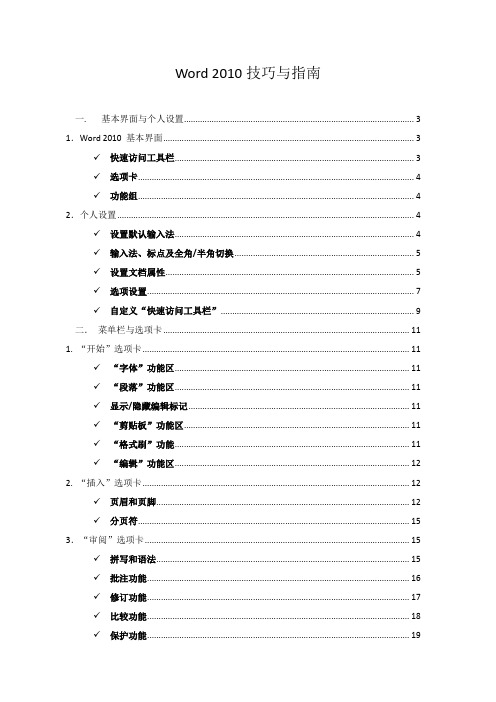
Word 2010技巧与指南一.基本界面与个人设置 (3)1.Word 2010 基本界面 (3)✓快速访问工具栏 (3)✓选项卡 (4)✓功能组 (4)2.个人设置 (4)✓设置默认输入法 (4)✓输入法、标点及全角/半角切换 (5)✓设置文档属性 (5)✓选项设置 (7)✓自定义“快速访问工具栏” (9)二.菜单栏与选项卡 (11)1. “开始”选项卡 (11)✓“字体”功能区 (11)✓“段落”功能区 (11)✓显示/隐藏编辑标记 (11)✓“剪贴板”功能区 (11)✓“格式刷”功能 (11)✓“编辑”功能区 (12)2. “插入”选项卡 (12)✓页眉和页脚 (12)✓分页符 (15)3.“审阅”选项卡 (15)✓拼写和语法 (15)✓批注功能 (16)✓修订功能 (17)✓比较功能 (18)✓保护功能 (19)✓对文档加密 (20)4.“视图”选项卡 (21)✓并排查看(在Word 2010中同时查看几个窗口) (21)三.各类技巧 (23)四.常用快捷键 (23)1. 用于设置字符格式和段落格式的快捷键 (23)2. 用于处理文档的快捷键 (24)✓创建、查看和保存文档 (24)✓查找、替换和浏览文本 (24)✓撤消和恢复操作 (24)✓切换至其他视图 (24)✓用于审阅文档的快捷键 (24)3. 用于打印和预览文档的按键 (24)五.重要习惯 (25)一.基本界面与个人设置1.Word 2010 基本界面✓快速访问工具栏可点击右侧箭头进行自定义,点击“其他命令”添加其他按钮✓选项卡✓功能组2.个人设置✓设置默认输入法右键点击箭头点击设置点击设置默认输入法✓输入法、标点及全角/半角切换右键点击箭头点击设置点击“高级键设置”✓设置文档属性点击“文件→信息”按钮点击“属性 高级属性”填写相应内容✓选项设置点击“文件→选项”在“常规”中勾选“选择时显示浮动工具栏”和“启用实时预览”点击“显示”,勾选或清除标记点击“保存”,设置自动保存间隔✓自定义“快速访问工具栏”点击小箭头可添加或删除工具栏图标点击“其他命令”可增添其他工具栏图标二.菜单栏与选项卡1. “开始”选项卡✓“字体”功能区重要快捷键:Ctrl+B加粗Ctrl+I 斜体Ctrl+U 下划线✓“段落”功能区重要快捷键:Ctrl+E 段落居中Ctrl+L 段落居左Ctrl+R 段落居右✓显示/隐藏编辑标记✓“剪贴板”功能区重要快捷键:Ctrl+A 全选Ctrl+C 复制Ctrl+X 剪切Ctrl+V 粘贴✓“格式刷”功能双击“剪贴板→格式刷”,并选中要编辑的文字松开鼠标✓“编辑”功能区重要快捷键:Ctrl+F 查找Ctrl+H 替换2. “插入”选项卡✓页眉和页脚插入页眉插入页脚插入页码✓分页符快捷键:Ctrl+回车3.“审阅”选项卡✓拼写和语法✓批注功能新建批注编辑/删除批注✓修订功能显示/隐藏修订标记修订选项显示以供审阅显示标记接受/拒绝批注✓比较功能点击比较选定要进行比较的文档进行比较✓保护功能对文档格式设置或编辑等进行限制编辑限制✓对文档加密点击文件→保护文档→用密码进行加密输入密码或清除密码(加密文档在删去密码后即变成未加密文档)4.“视图”选项卡✓并排查看(在Word 2010中同时查看几个窗口)点击“视图”选项卡点击“并排查看”按钮点击“确定”并排滚动点击“全部重排”三.各类技巧1.F4键实现复写重叠字词2.Shift+Home键选定当前行光标位置之前的文字;Shift+End键选定当前行光标位置之后的文字;Shift+Pgup键选定当前光标位置之前所有的文字;Shift+PgDn键选定当前光标位置之后所有的文字;3.Ctrl+Z 撤销键入Ctrl+Y 重复键入/恢复键入4.键盘修改字号:选中文字,按Ctrl+Shift+〉或〈(Ctrl+[ 或])修改字号,但这两种方式有区别5.Alt唤出快捷键四.常用快捷键1. 用于设置字符格式和段落格式的快捷键Ctrl+Shift+F改变字体Ctrl+Shift+P改变字号Ctrl+D改变字符格式("格式"菜单中的"字体"命令)Shift+F3切换字母大小写Ctrl+Shift+A将所选字母设为大写Ctrl+Shift+W只给字、词加下划线,不给空格加下划线Ctrl+Shift+K将字母变为小型大写字母Ctrl+Shift+*(星号)显示非打印字符Ctrl+M左侧段落缩进Ctrl+Shift+T减小悬挂缩进量Ctrl+Q取消段落格式2. 用于处理文档的快捷键✓创建、查看和保存文档Ctrl+N创建与当前或最近使用过的文档类型相同的新文档Ctrl+O打开文档Ctrl+W关闭文档Alt+Ctrl+S拆分文档窗口Alt+Shift+C撤消拆分文档窗口✓查找、替换和浏览文本Ctrl+F查找文字、格式和特殊项Alt+Ctrl+Y在关闭"查找和替换"窗口之后重复查找Ctrl+H替换文字、特殊格式和特殊项Ctrl+G定位至页、书签、脚注、表格、注释、图形或其它位置Alt+Ctrl+Z返回至页、书签、脚注、表格、批注、图形或其他位置Alt+Ctrl+Home浏览文档✓撤消和恢复操作Esc取消操作Ctrl+Z撤消操作Ctrl+Y恢复或重复操作✓切换至其他视图Alt+Ctrl+O切换到大纲视图Alt+Ctrl+N切换到普通视图✓用于审阅文档的快捷键Alt+Ctrl+M插入批注Ctrl+Shift+E打开或关闭标记修订功能Home定位至批注开始End定位至批注结尾Ctrl+Home定位至一组批注的起始处Ctrl+End定位至一组批注的结尾处3. 用于打印和预览文档的按键Ctrl+P打印文档Alt+Ctrl+I切换至或退出打印预览箭头键在放大的预览页上移动Page Up或Page Down在缩小显示比例时逐页翻阅预览页五.重要习惯1.随时随地按Ctrl+S保存文档2.点击文档窗口右上角按钮可显示标尺3.Shift+回车实现人工换行4.擅用右Ctrl键5.统一字体、大小、行距6.为避免“排版后打印出现显示问题”或“排版在不同机器上显示不同效果”,可另存为pdf格式后再打印7.常用Tab键和标尺(相当于8个空格)8.逆序打印。
word2010和excel2010使用技巧
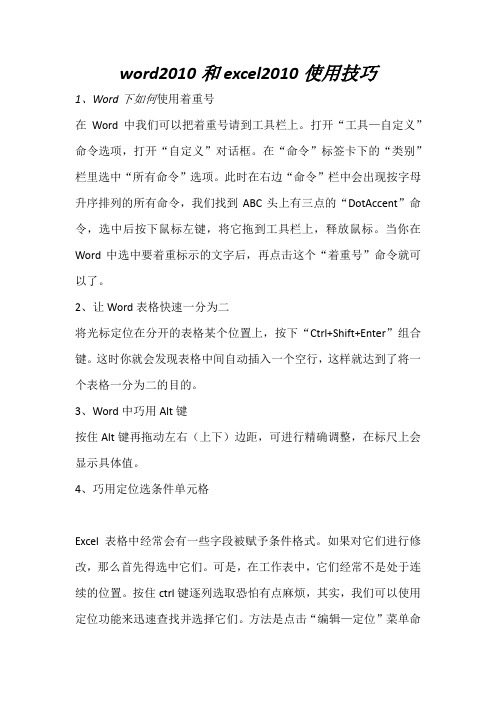
word2010和excel2010使用技巧1、Word下如何使用着重号在Word中我们可以把着重号请到工具栏上。
打开“工具—自定义”命令选项,打开“自定义”对话框。
在“命令”标签卡下的“类别”栏里选中“所有命令”选项。
此时在右边“命令”栏中会出现按字母升序排列的所有命令,我们找到ABC头上有三点的“DotAccent”命令,选中后按下鼠标左键,将它拖到工具栏上,释放鼠标。
当你在Word中选中要着重标示的文字后,再点击这个“着重号”命令就可以了。
2、让Word表格快速一分为二将光标定位在分开的表格某个位置上,按下“Ctrl+Shift+Enter”组合键。
这时你就会发现表格中间自动插入一个空行,这样就达到了将一个表格一分为二的目的。
3、Word中巧用Alt键按住Alt键再拖动左右(上下)边距,可进行精确调整,在标尺上会显示具体值。
4、巧用定位选条件单元格Excel表格中经常会有一些字段被赋予条件格式。
如果对它们进行修改,那么首先得选中它们。
可是,在工作表中,它们经常不是处于连续的位置。
按住ctrl键逐列选取恐怕有点麻烦,其实,我们可以使用定位功能来迅速查找并选择它们。
方法是点击“编辑—定位”菜单命令,在弹出的“定位”对话框中,选中“条件格式”单选项,此时,下方的“全部”和“相同”单选项成为可选。
选择“相同”则所有赋予相同条件格式的单元格会被选中。
5、在不同单元格快速输入同一内容Excel表格中,首先选定要输入同一内容的单元格区域,然后输入内容,最后按ctrl+回车键,即可实现在选定单元格区域中一次性输入相同内容。
6、快速返回上次编辑点在编辑文档的时候,如果要想实现将光标快速返回到上次的编辑点,我们可以按下“shift+F5”组合键。
7、多个单元格数据巧合并在编辑了一个Excel工作表后,如果又需要把某些单元格中的数据进行合并,那么我们可以请“&”来帮忙,比如需要将A、B、C三列的数据合并为D列中的数据,就在D2单元格键入公式“=A2&B2&C2”。
22个经典的Word 2010小技巧
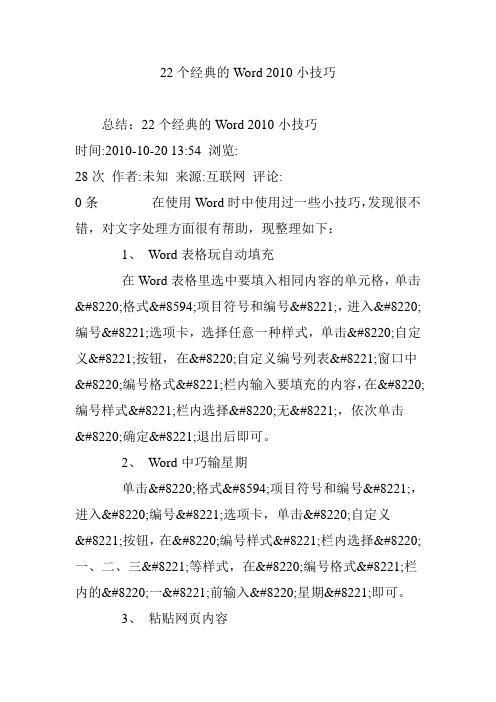
22个经典的Word 2010小技巧总结:22个经典的Word 2010小技巧时间:2010-10-20 13:54 浏览:28次作者:未知来源:互联网评论:0条在使用Word时中使用过一些小技巧,发现很不错,对文字处理方面很有帮助,现整理如下:1、Word表格玩自动填充在Word表格里选中要填入相同内容的单元格,单击“格式→项目符号和编号”,进入“编号”选项卡,选择任意一种样式,单击“自定义”按钮,在“自定义编号列表”窗口中“编号格式”栏内输入要填充的内容,在“编号样式”栏内选择“无”,依次单击“确定”退出后即可。
2、Word中巧输星期单击“格式→项目符号和编号”,进入“编号”选项卡,单击“自定义”按钮,在“编号样式”栏内选择“一、二、三”等样式,在“编号格式”栏内的“一”前输入“星期”即可。
3、粘贴网页内容在Word中粘贴网页,只须在网页中复制内容,切换到Word中,单击“粘贴”按钮,网页中所有内容就会原样复制到Word中,这时在复制内容的右下角会出现一个“粘贴选项”按钮,单击按钮右侧的黑三角符号,弹出一个菜单,选择“仅保留文本”即可。
ecxle2010使用技巧
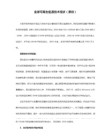
9,让输入数据纵向改为横向输入:文件---高级---编辑选项---按Enter键后移动所选内容
10,取消自动超链接:文件---选项---校对---取消“忽略Internet和文件地址”
11,输入对号与错号:对号“alt + 41420”错号“ alt + 41409”
12,输入平方与立方:对号“alt + 178”错号“ alt + 179”
13,身份证号银行号:单引号加数字 (例如'1234567890123)
14,为生僻汉字加上拼音:选中需要标注的单元格,开始---字体工具栏点击“wen”选择“显示拼音字段”---再选择“编辑拼音”
5,隔行插入:在表格A列处插入一列并填充数字1、2至N(填充数为插入表格的行数),从要要插入表格之后填充数字1.5、2.5至N(填充数为插入表格的行数),再用“数据”中的“升序”排列,即可实现隔行插入
6.删除所有行:用“筛选”即可删除
7,快速改变行列的次序:选择要移动行或列的第一个单元格,按住shift键,当光标变成方向键时,拖动至所需位置
1,重复操作及恢复功能:ctrl + y 重复操作
2,快速切换工作表:右击表格左下角工作表切换箭头,选中需要的表格
3,隐藏数据:选中要隐藏的数据,右击---选择隐藏、选中 隐藏的上一行或下一行后,击---取消隐藏
4,插入多个单元格:选中要插入的单元格的区域,将鼠标放置选中插入区域的右下角,按住 shift 键,当光标变成双格箭头时,向下拖动鼠标
office2010使用技巧大全

信息工程学部 刘芳
Word 2010之简单技巧
6.巧设Word启动后的默认文件夹
单击菜单 “文件”/“选项”/“保存”, 选择“默认文件位置” ,设置成为自己想要存放文 件的文件夹就可以了(注意:此文件夹应该已经存 在)
信息工程学部 刘芳
Word 2010之简单技巧
7.快速设置上下标注
Ctrl+Shift+=就可将文字设为上标; Ctrl+=可以将文字设为下标。
默认的 “普通视图” 里看不见分节符; 在“大纲视图”才可以查看、修改分节符。
这一点,很重要!因为,虽然在“普通视图” 里看不见分节符,但是分节符仍然在格式、页眉、 页脚、缩进等方面起着约束的作用,所以,要修 改、删除分节符,必须切换至“大纲视图”。
信息工程学部 刘芳
Word 2010之深度技巧
10.页眉页脚之首页不同
等等
信息工程学部 刘芳
Word 2010之简单技巧
2.快速定位到上次编辑位置
Shift +F5
Shift+F5的作用是定位到Word最后三次编辑的位置
信息工程学部 刘芳
Word 2010之简单技巧
3.快速插入当前日期或时间
Alt+Shift+D键来插入系统日期
Alt+Shift+T组合键则插入系统当前时间
3. 先"绘制斜线表头"选项中你需要的类型点一下,右边会有文字一、文 字二、文字三,在上面填上数字就可以了。
4. 在Word表格中,单元格中有斜线叫斜线表头.在表格的斜线表头中输入 文字,通过"表格/绘制斜线表头"中提示进行输入文字.
信息工程学部 刘芳
Office2010基本操作技巧

Office2010基本操作技巧Office2010基本操作技巧【文字处理技巧】1. 去除页眉的横线方法第一种方法:选中页眉的内容后,选取“格式”选项,选取“边框和底纹” ,边框设置选项设为“无”“应用于”处选择“段落”,确定即可。
第二种方法更为简单,当设定好页眉的文字后,鼠标移向“样式”框,在“字体选择”框左边,把样式改为“页脚”、“正文样式”或“清除格式”,便可轻松搞定。
2. 在Word 中快速选择字体为了能够快速地选择字体,我们可以将常用的字体以按钮的形式放到工具栏上。
首先在Word 的工具栏上单击鼠标右键,在右键菜单中选择最后一项“自定义”。
然后在出现的自定义编辑界面中选中“命令”选项卡,再选择“类别”中的“字体”项。
最后从右边列出的Windows 已安装的字体中,选择常用的字体并用鼠标直接将它拖曳到工具栏上,这样在以后的使用中就可以快速选择字体了。
3. 用Word 实现快速隔行删除先将全文复制Word 中,按Ctrl+A 键全选,再选择“表格”下拉菜单中的“转换/文字转换成表格”,在弹出的对话框中,将“列数栏”定为“2 列”,将“文字分隔位置”选为“段落标记”,确定后便出现一个2 列n 行的表格,再全选表格,右击鼠标“合并单元格”。
4. 清除Word 文档中多余的空行如果Word 文档中有很多空行,我们可以得用Word 自带的替换功能来进行处理。
Word 中打开编辑菜单,单击“替换”,在弹出的“查找和替换”窗口中,单击“高级”按钮,将光标移动到“查找内容”文本框,然后单击“特殊字符”按钮,选取“段落标记”,我们会看到“p”出现在文本框内,然后再同样输入一个“p”,在“替换为”文本框中输入“p”,即用“p”替换“pp”,然后选择“全部替换”,怎么样,多余的空行不见了吧。
5. 同时保存所有打开的Word 文档有时在同时编辑多个Word 文档时,每个文件要逐一保存,按下Shift 键的同时,单击“文件”菜单,大家看,已经多出了“同时保存”和“同时关闭”命令,这可就方便多了。
Microsoft office 2010使用技巧与实战方法大全
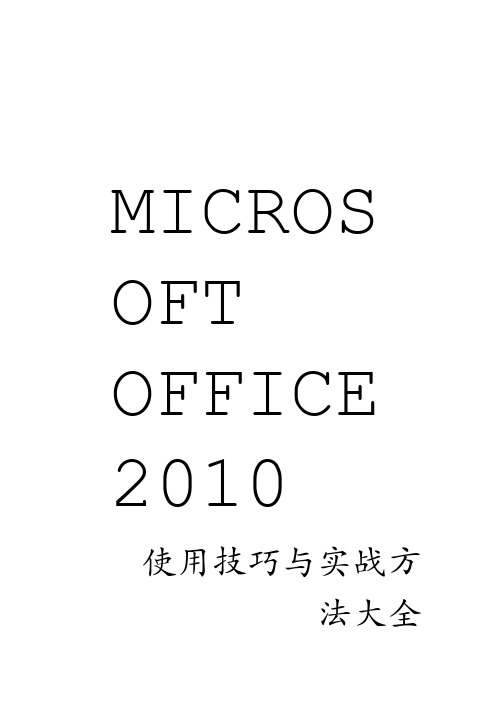
在“开始/程序”中找到“MicrosoftOffice工具”,启动其中的“用户设置保存向导”。再点击“下一步”按钮,程序立即搜索已安装Office组件。然后选择“保存本机的设置”,再点击“下一步”按钮。接着程序提供给你两种保存方式:“将设置保存到Web”和“将设置保存到文件”。选择后一项,并用“浏览”按钮选择保存的路径。最后点击“完成”按钮,程序在保存路径中生成一个后缀名为OPS的文件。这个文件包含的就是用户的设置信息。要恢复设置时,启动软件,选择“将原先保存的设置恢复应用到本机上”,接着指定设置信息文件的路径,点击“完成”就恢复了。
将Word表格巧妙转换为Excel表格
先打开带表格的Word文件,接着选中整个表格,先将光标放在表格的任一单元,在整个表格的左上角会出现一个带框的十字模样的标志。把光标移到上面再单击,整个表格的字会变黑表示全部选中,单击右键,在出现的菜单中选择“复制”;然后打开Excel,再单击右键,在出现的菜单中选择“选择性粘贴”,在出现的对话框中有6项菜单可选,选择“文本”并确定就行了。
Word也能“自动求和”
编辑Excel工作表时,相信大家对常用工具栏中的“自动求和”按钮情有独钟。其实,在Word2000/XP的表格中,也可以使用“自动求和”按钮呢!当然,这需要你事先把该按钮请出来,其方法是:
1.在“工具”菜单中,单击“自定义”命令。
2.选择“命令”选项,在“类别”框中,单击“表格”;在“命令”框中,找到并单击“自动求和”,然后用左键将它拖放到常用工具栏中的适当位置。
当我们在Word中需要查看某个文档的详细信息时,只要单击工具栏上的“属性”项,那么文档的创建时间、修改时间、文档大小、创建人等详细信息就会出现了,也可以根据自己的需要,添加、修改文档的主题、作者、备注等信息。
word2010的使用技巧大全
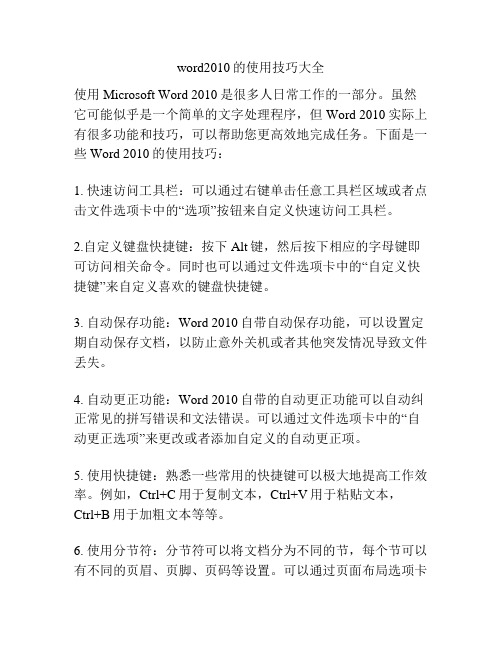
word2010的使用技巧大全使用Microsoft Word 2010是很多人日常工作的一部分。
虽然它可能似乎是一个简单的文字处理程序,但Word 2010实际上有很多功能和技巧,可以帮助您更高效地完成任务。
下面是一些Word 2010的使用技巧:1. 快速访问工具栏:可以通过右键单击任意工具栏区域或者点击文件选项卡中的“选项”按钮来自定义快速访问工具栏。
2.自定义键盘快捷键:按下Alt键,然后按下相应的字母键即可访问相关命令。
同时也可以通过文件选项卡中的“自定义快捷键”来自定义喜欢的键盘快捷键。
3. 自动保存功能:Word 2010自带自动保存功能,可以设置定期自动保存文档,以防止意外关机或者其他突发情况导致文件丢失。
4. 自动更正功能:Word 2010自带的自动更正功能可以自动纠正常见的拼写错误和文法错误。
可以通过文件选项卡中的“自动更正选项”来更改或者添加自定义的自动更正项。
5. 使用快捷键:熟悉一些常用的快捷键可以极大地提高工作效率。
例如,Ctrl+C用于复制文本,Ctrl+V用于粘贴文本,Ctrl+B用于加粗文本等等。
6. 使用分节符:分节符可以将文档分为不同的节,每个节可以有不同的页眉、页脚、页码等设置。
可以通过页面布局选项卡中的“分节符”按钮进行设置。
7. 使用样式和主题:使用样式和主题可以快速修改文档的外观和格式。
通过开始选项卡中的“样式”和“主题”按钮可以选择和修改样式和主题。
8. 搜索和替换功能:可以使用Ctrl+F快捷键来打开搜索和替换对话框,在文档中快速查找和替换文字。
9. 使用标注和批注:Word 2010提供了标注和批注功能,可以对文档进行注释和修改,方便与他人共享和合作编辑。
10. 自动目录和索引功能:Word 2010可以自动生成目录和索引,可以根据文档的标题和条目自动生成目录和索引。
11. 使用快速部分跳转:可以使用Ctrl+单击快速部分跳转到文档中的不同部分,方便查看和编辑文档。
Word2010使用技巧大全(精简版)
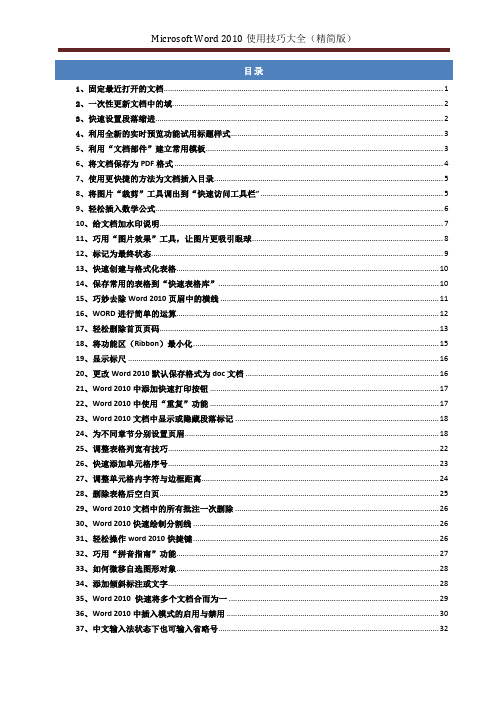
目录
1、固定最近打开的文档..................................................................................................................................... 1 2、一次性更新文档中的域 ................................................................................................................................. 2 3、快速设置段落缩进......................................................................................................................................... 2 4、利用全新的实时预览功能试用标题样式 ..................................................................................................... 3 5、利用“文档部件”建立常用模板 ................................................................................................................. 3 6、将文档保存为 PDF 格式 ......................................................
Word2010使用技巧经典

Word2010使用技巧经典Word2010使用技巧经典一、文本转表格:表格转文本:选中表格,布局——转换为文本二、字体大小:在改变字体大小时,为了更具有直观性,可反复使用组合键Ctrl+](或者Ctrl+Shift+>)使字体逐渐增大,使用快捷键Ctrl+[(或者Ctrl+Shift+<)使字体逐渐变小,直到您满意为止。
三、快速设置上下标注:首先选中需要做上标文字,然后按下组合键Ctrl+Shift+=就可将文字设为上标,再按一次又恢复到原始状态;按Ctrl+=可以将文字设为下标,再按一次也恢复到原始状态。
四、粘贴图标文件链接:先复制一个文件,注意是文件,然后在WORD里粘贴,怎样?那文件整个图标粘进去了!而且还是链接哦。
五、删除页眉横线:将“样式”图标栏里面的“页眉”换成“正文”就行了。
六、快速插入当前日期或时间:按Alt+Shift+D键来插入系统日期,而按下Alt+Shift+T组合键则插入系统当前时间。
七、双横线:WORD中输入三个等号然后回车,出来的是双横线八、快速更改英文的大小写:在文档中选中想要更改大小写的英文字母或英文单词,按住“shift”键,同时按下“f3”键,不停的按“f3”键,每次按“f3”键时英文单词的格式会在全部大写、首字母大写和全部小写格式之间进行切换。
九、Word符号和编号1.使编号和文字之间距离变宽,能不能调整缩小:方法1:段落\中文版式\制表位位置;方法2:单击主菜单中“格式”→“项目符号和编号”,打开对话框后再单击“多级符号”,选中一种合适样式后单击“自定义”,在“自定义多级符号列表”对话框中单击“高级”,然后将“编号之后”的内容(默认为制表符)改为“不特别标注”,再依次确定关闭对话框,则编号和正文紧连着不插入任何分隔符号。
2.多种多样的编号格式:可以“自定义”出不计其数的样式。
方法为:打开“项目符号和编号”对话框后选中一种编号样式,然后单击“自定义”按钮,此时会打开“自定义编号列表”对话框,在“编号样式”的下拉列表框中选中一种样式后,可以在“编号格式”下的文本框中的编号前后输入其他字符,从而构成各种格式的编号。
word2010经典使用技巧60例
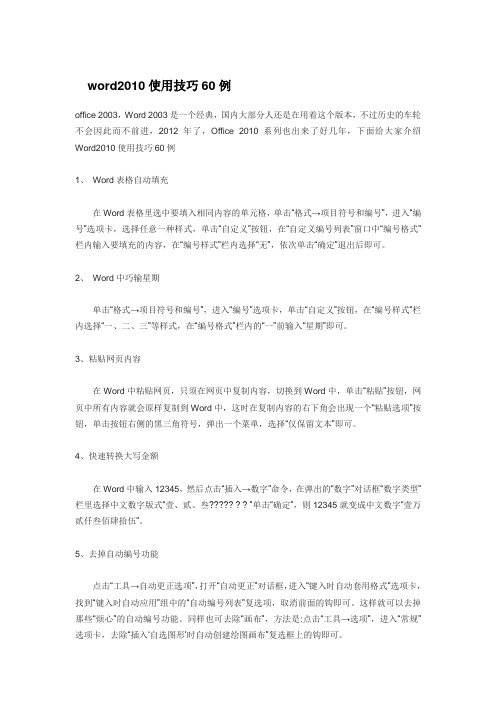
word2010使用技巧60例office 2003,Word 2003是一个经典,国内大部分人还是在用着这个版本,不过历史的车轮不会因此而不前进,2012年了,Office 2010系列也出来了好几年,下面给大家介绍Word2010使用技巧60例1、Word表格自动填充在Word表格里选中要填入相同内容的单元格,单击“格式→项目符号和编号”,进入“编号”选项卡,选择任意一种样式,单击“自定义”按钮,在“自定义编号列表”窗口中“编号格式”栏内输入要填充的内容,在“编号样式”栏内选择“无”,依次单击“确定”退出后即可。
2、Word中巧输星期单击“格式→项目符号和编号”,进入“编号”选项卡,单击“自定义”按钮,在“编号样式”栏内选择“一、二、三”等样式,在“编号格式”栏内的“一”前输入“星期”即可。
3、粘贴网页内容在Word中粘贴网页,只须在网页中复制内容,切换到Word中,单击“粘贴”按钮,网页中所有内容就会原样复制到Word中,这时在复制内容的右下角会出现一个“粘贴选项”按钮,单击按钮右侧的黑三角符号,弹出一个菜单,选择“仅保留文本”即可。
4、快速转换大写金额在Word中输入12345,然后点击“插入→数字”命令,在弹出的“数字”对话框“数字类型”栏里选择中文数字版式“壹、贰、叁????? ? ? ”单击“确定”,则12345就变成中文数字“壹万贰仟叁佰肆拾伍”。
5、去掉自动编号功能点击“工具→自动更正选项”,打开“自动更正”对话框,进入“键入时自动套用格式”选项卡,找到“键入时自动应用”组中的“自动编号列表”复选项,取消前面的钩即可。
这样就可以去掉那些“烦心”的自动编号功能。
同样也可去除“画布”,方法是:点击“工具→选项”,进入“常规”选项卡,去除“插入…自选图形‟时自动创建绘图画布”复选框上的钩即可。
6、画出不打折的直线在Word中如果想画水平、垂直或“15o、30o、45o、75o”角的直线,只须在固定一个端点后,按住Shift键,上下拖动鼠标,将会出现上述几种直线选择,位置调整合适后松开Shift键即可。
word2010使用技巧

word2010使用技巧Word 2010是微软开发的一款常见的文字处理软件,用于创建和编辑文档。
下面是一些可以帮助您更高效地使用Word 2010的技巧:1. 使用键盘快捷键:Word 2010提供了许多键盘快捷键,例如Ctrl+C复制,Ctrl+V粘贴,Ctrl+B加粗,Ctrl+I斜体等。
学习并使用这些快捷键可以大大提高您的工作效率。
2. 自定义工具栏:在Word 2010中,您可以根据自己的需求自定义工具栏,将常用的命令添加到工具栏上。
这样,您可以更快地访问这些命令,而无需在菜单中寻找。
3. 页眉和页脚:Word 2010允许用户在文档的页眉和页脚中添加文本、图像和页码等信息。
通过使用页眉和页脚,您可以在每一页上维持一致的格式,方便阅读和管理。
4. 预览模式:Word 2010提供了一个预览模式,可以让您在不打开文档的情况下预览文档的外观。
这对于查看文档的格式和布局非常有用。
5. 快速样式:Word 2010中的快速样式可以使您在没有设置详细格式的情况下快速应用样式。
只需将文本选中,然后从快速样式面板中选择适当的样式,即可快速使文本具有一致的格式。
6. 分栏:Word 2010允许用户将页面分为多列,从而使文档更具有组织性。
要使用分栏功能,只需在页面布局选项中选择所需的列数即可。
7. 画图:Word 2010提供了一些绘图工具,如画图工具栏和形状工具栏,可以让您在文档中添加图表、图像和形状等元素。
您可以通过拖动和调整这些元素的大小和位置来自定义它们的外观。
8. 自动纠正:Word 2010可以自动纠正常见的拼写和语法错误。
您可以在“文件”选项卡下的“选项”中启用或禁用自动纠正功能,并自定义纠正选项。
9. 表格:Word 2010中的表格功能非常强大。
您可以使用表格来组织和展示数据,添加标题和共享标题,还可以对其进行格式化,如调整列宽、行高和添加边框等。
10. 页面布局:Word 2010提供了多种页面布局选项,包括横向和纵向布局、页面边距、页边距和栏宽等。
Office 2010 使用技巧
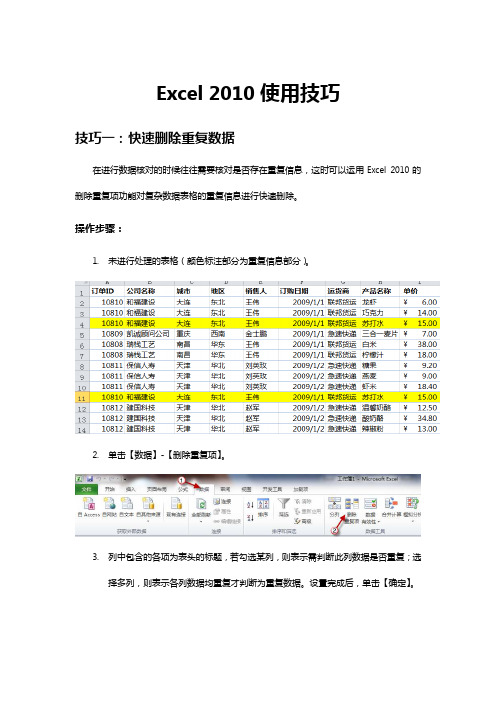
Excel 2010使用技巧技巧一:快速删除重复数据在进行数据核对的时候往往需要核对是否存在重复信息,这时可以运用Excel 2010的删除重复项功能对复杂数据表格的重复信息进行快速删除。
操作步骤:1.未进行处理的表格(颜色标注部分为重复信息部分)。
2.单击【数据】-【删除重复项】。
3.列中包含的各项为表头的标题,若勾选某列,则表示需判断此列数据是否重复;选择多列,则表示各列数据均重复才判断为重复数据。
设置完成后,单击【确定】。
4.Excel提示已删除重复项,保留唯一值。
5.最终结果(黄色部分为删除重复项后所保留的唯一项)。
技巧二:筛选中的搜索功能Excel 2010在筛选中集成的搜索功能可助您准确快捷的找出自己所需信息。
操作步骤:1.单击【数据】-【筛选】。
2.单击筛选箭头。
3.在搜索条形对话框中输入所需要搜索的信息,如“有限”。
4.单击【确定】,结果如下图所示。
5.若还需要搜索其他信息(如“股份”),且需要将第二次搜索的结果和之前搜索出来的结果同时显示,可在搜索框中输入“股份”,并勾选“将当前所选内容添加到筛选器”。
6.单击【确定】,结果如下图所示。
技巧三:按颜色筛选当我们在数据中通过填充颜色进行手工数据标注后,可通过筛选功能,按颜色筛选出标注了颜色的单元格。
操作步骤:1.原始数据表如图所示,其中分别在一些单元格中标注了黄色和红色。
2.单击“产品名称”列上的筛选按钮,选择【按颜色筛选】,并挑选颜色,例如“黄色”。
3.最终结果如图所示。
技巧四:扩充编辑栏Excel 2010的扩充编辑栏功能解决了Excel 之前版本编辑栏展开范围过大影响表格工作界面的问题,让您能够自由控制编辑栏的展开和收缩。
操作步骤:1.在单元格中输入多行文字(小诀窍:输入文字时,可按Alt+Enter键在同一个单元格内强制换行)。
编辑栏中仅显示首行文字。
2.单击编辑栏末尾的下拉箭头,可以扩展编辑栏。
3.扩展之后,即可看到所有文字。
office使用技巧与实战方法大全(完整版)
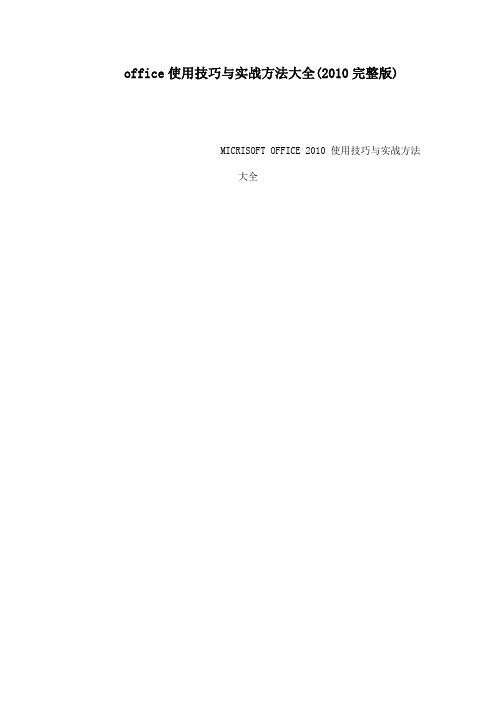
office使用技巧与实战方法大全(2010完整版)MICRISOFT OFFICE 2010 使用技巧与实战方法大全目录第一部分文字处理技巧 1 1. 去除页眉的横线方法两则 1 2. 在Word中快速选择字体 1 3. 用Word实现快速隔行删除 1 4. 清除Word 文档中多余的空行 2 5. 同时保存所有打开的Word文档 2 6. 巧妙设置文档保护 2 7. 编辑长文件更轻松 2 8. 取消“自作聪明”的超级链接3 9. 巧设Word启动后的默认文件夹 3 10. 在Word中快速输入汉字偏旁部首4 11. 将Word表格巧妙转换为Excel表格4 12. 巧存Word文档中的图片 4 13. 在WordXP中巧输分数 4 14. 快速输入大写数字5 15. 在Word文档中插入MP3文件 5 16. 在英文状态下快速输入中文标点符号6 17. 为Word添加小助手6 18. 找回Word中的菜单栏7 19. Word也能“自动求和”7 20. 预览时可编辑文档7 21. 轻松保存OfficeXP的用户个性化设置8 22. 在Word中快速“粘贴”8 23. 快速转换英文字母的大小写8 24. 锁定Word表格标题栏9 25. 快速打印WordXP的快捷键列表 9 26. 公式的颜色也能变9 27. 压缩Word2002文档中的图片10 28. 让任务窗格快速启动10 29. 明白Word中文字下划线的含义 11 30. 在Word中用剪贴板的内容进行替换11 31. Word2000/XP能够即点即输 11 32. 取消Word 文档中的超链接12 33. 关闭拼写错误标记12 34. 使用F1~F12键让Word 操作更快捷13 35. Word2002中“斜线”的使用技巧14 36. 在Word中实现单键粘贴14 37. 固定显示Word表格中的表头栏目14 38. 在Word中巧划线15 39. 打造Word右键菜单15 40. 让文字随表格自动变化 16 41. 如何将图片移到合适的位置16 42. 妙用Word词典进行翻译17 43. 巧用表格制作作文纸17 44. 用Word为日语中的汉字标注假名18 45. 快速将网页中的图片插入到Word文档中18 46. 巧用“语音”学英语18 47. 在Word中创建自动翻页功能19 48. 在Word中快速计算19 49. 在多个Word文档中自由切换 20 50. 将网页资料以纯文字粘贴到Word中20 51. Word文字巧隐藏20 52. 用F4键重复输入字符和图形20 53. 在Word中精确移动对象21 54. 让Word文档“原文重现”21 55. 一次保存或关闭多个Word文档22 56. 在Word中快速输入带圈数字22 57. 用“拼音指南”巧识生僻字的读音 22 58. 批量打印Word或Excel文件23 59. 让页号从“1”开始23 60. Word2002文档目录巧提取23 61. Word也能查农历24 62. 在Word表格中快速复制公式24 63. 让Word的输入法提示条不自动消失25 64. 在Word中同时编辑文档的不同部分25 65. 如何把我的Word文件变成JPG图片?26 66. 批注与修订26 67. 去除word中多余的空格及空行 26 68.WORD中的项目符号和编号多级符号如何设置28 69. “样式与格式”在排版中的妙用30 70. 把WORD表格转换成EXCEL文档 31 71. Word表格中实现序列的自动填充。
- 1、下载文档前请自行甄别文档内容的完整性,平台不提供额外的编辑、内容补充、找答案等附加服务。
- 2、"仅部分预览"的文档,不可在线预览部分如存在完整性等问题,可反馈申请退款(可完整预览的文档不适用该条件!)。
- 3、如文档侵犯您的权益,请联系客服反馈,我们会尽快为您处理(人工客服工作时间:9:00-18:30)。
信息工程学部 刘芳
Word 2010之简单技巧
2.快速定位到上次编辑位置
Shift +F5
Shift+F5的作用是定位到Word最后三次编辑的位置
信息工程学部 刘芳
Word 2010之简单技巧
3.快速插入当前日期或时间
Alt+Shift+D键来插入系统日期
Alt+Shift+T组合键则插入系统当前时间
信息工程学部 刘芳
Word 2010之深度技巧
12.WORD 里边怎样设置每页不同的页眉?如 何使不同的章节显示的页眉不同?
轻松工作 快乐生活
Office 2010 使用技巧
1
信息工程学部 刘芳
office 2010
1
Word 2010技巧篇
2
Excel 2010技巧篇
3
PPT 2010技巧篇
信息工程学部 刘芳
Win7中的Aero特效
1. Aero Flip 3D
win徽标键+<Tab> <Ctrl>+ win徽标键
信息工程学部 刘芳
Word 2010之简单技巧
6.巧设Word启动后的默认文件夹
单击菜单 “文件”/“选项”/“保存”, 选择“默认文件位置” ,设置成为自己想要存放文 件的文件夹就可以了(注意:此文件夹应该已经存 在)
信息工程学部 刘芳
Word 2010之简单技巧
7.快速设置上下标注
Ctrl+Shift+=就可将文字设为上标; Ctrl+=可以将文字设为下标。
默认的 “普通视图” 里看不见分节符; 在“大纲视图”才可以查看、修改分节符。
这一点,很重要!因为,虽然在“普通视图” 里看不见分节符,但是分节符仍然在格式、页眉、 页脚、缩进等方面起着约束的作用,所以,要修 改、删除分节符,必须切换至“大纲视图”。
信息工程学部 刘芳
Word 2010之深度技巧
10.页眉页脚之首页不同
2.在设计区域的工具框中勾选“奇偶页不同”,就 可以插入首页不同的页眉
注意:分节,每节可以设置不同的页眉 页脚
信息工程学部 刘芳
Word 2010之深度技巧
12.WORD 里边怎样设置每页不同的 Nhomakorabea眉?如 何使不同的章节显示的页眉不同?
1.先不要急着设置页眉,而是将光标分别定位于每 个需要使用新页眉的位置,然后执行“页面布 局”→“分隔符”命令,选中“分节符类型”中 的“下一页”后点击确定按钮,并以此为例对整 份文件进行分节处理;
信息工程学部 刘芳
Word 2010之简单技巧
1. 查找特殊格式 去掉多余的段落标记
1.把光标放在要查找内容的前面(因为word默认向 下搜索);
2.单击“开始—替换---查找和替换”打开“替换” 选项卡;
3.单击“更多”按钮,显示如图:
信息工程学部 刘芳
Word 2010之简单技巧
1. 查找特殊格式 去掉多余的段落标记
+<Tab>
2. Aero Peek
鼠标指向任务栏右端“显示桌面”按钮,显示所有窗口轮廓 单击“显示桌面”按钮 ,隐藏所有窗口 鼠标指向任务栏上窗口按钮/缩略图,显示该窗口 内容,其它窗口只显轮
廓
3. Aero Shake
鼠标按住当前窗口标题并左右晃动,可隐藏其它窗口
4. Aero Snap
3. 先"绘制斜线表头"选项中你需要的类型点一下,右边会有文字一、文 字二、文字三,在上面填上数字就可以了。
4. 在Word表格中,单元格中有斜线叫斜线表头.在表格的斜线表头中输入 文字,通过"表格/绘制斜线表头"中提示进行输入文字.
信息工程学部 刘芳
Word 2010之简单技巧
9.在哪里找到分节符
信息工程学部 刘芳
Word 2010 之深度技巧
10.页眉页脚之首页不同 11.页眉页脚之奇偶页不同 12.WORD 里边怎样设置每页不同的页眉?如
何使不同的章节显示的页眉不同? 13.页眉页脚之如何去掉页眉的横线
信息工程学部 刘芳
Word 2010 之深度技巧
14.图表和公式的自动编号 15.自动生成Word文档目录 16.巧妙设置文档保护 17.套打实现--Word邮件合并打印工作证
信息工程学部 刘芳
Word 2010之简单技巧
4.快速打印Word中多页表格标题
1.选中表格的主题行;
2.点右键选择“表格属性---行---在各页顶端以标 题行形式反复出现”复选框
信息工程学部 刘芳
Word 2010之简单技巧
5.快速取消自动编号
Ctrl+Z键
按下Ctrl+Z键反悔操作,此时自动编号会消失, 而且再次键入数字时,该功能就会被禁止了。
信息工程学部 刘芳
Word 2010之简单技巧
8. word对角线内字怎么输入
Word2010取消了斜线表头
1. 先不要绘制斜线,把光标放在你想要有斜线和汉字的那格里,然后选 择“表格”-“绘制斜线表头”,选择你要的类型就可以了
2. 打开“表格”下拉菜单,选择“绘制斜线表头”,一步一步地走,里 面有提示需要输入哪些文本的,输入就行了。
鼠标分别拖曳两窗口标题至左右两则,可并排显示两窗口 鼠标拖曳窗口上(下)边缘至屏幕顶(底),垂直方向最大化窗口 鼠标拖曳窗口标题 至屏幕顶,最大化窗口
信息工程学部 刘芳
Word 2010之简单技巧
1. 查找特殊格式 2.快速定位到上次编辑位置 3.快速插入当前日期或时间 4.快速打印Word中多页表格标题 5.快速取消自动编号 6.巧设Word启动后的默认文件夹 7.快速设置上下标注 8.word对角线内字怎么输入 9.在哪里找到分节符
1.“插入--页眉--编辑页眉”就会得到 “页眉和页脚 工具”的设计区域
2.在设计区域的工具框中勾选“首页不同”,就可 以插入首页不同的页眉
注意分节符,会影响页眉页脚效果
信息工程学部 刘芳
Word 2010之深度技巧
11.页眉页脚之奇偶页不同
1.“插入--页眉--编辑页眉”就会得到 “页眉和页脚 工具”的设计区域
4.单击“特殊格式”按钮,打开特殊格式菜单。选择“段落标记”,再
次选中“段落标记”单击。在查找内容后的文本框就会显示为:
5.光标单击替换为文本框,再单击“特殊格式按钮”选中“段落标记” : 单击,单击“全部替换”即可完成,效果如图
信息工程学部 刘芳
Word 2010之简单技巧
1. 查找特殊格式
在“特殊格式”按钮里, 还可以查找所有字母、所有数字、分栏符、
